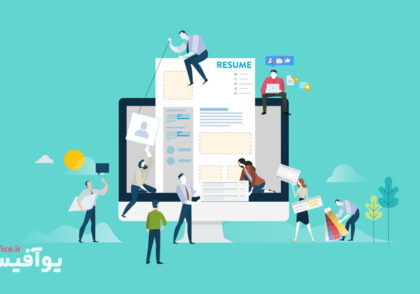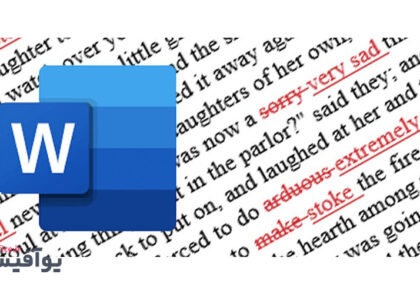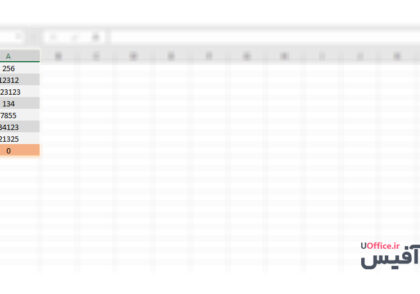چگونه با اکسل تحت وب کار کنیم؟
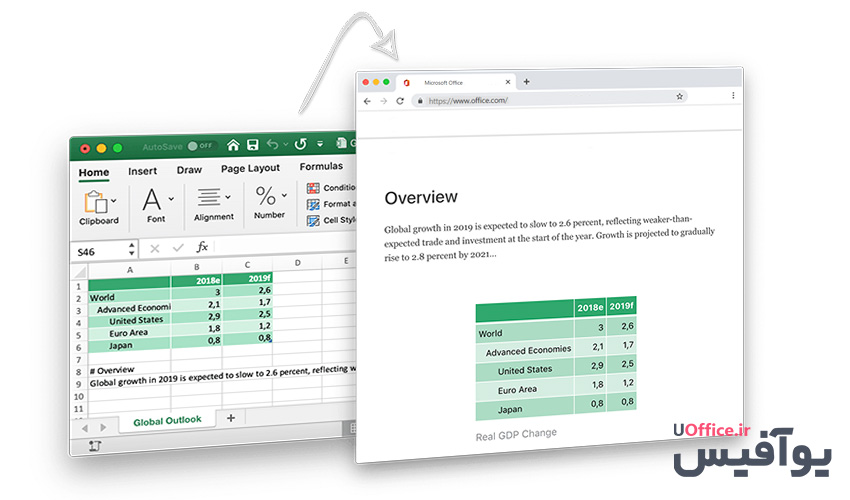
شرکت مایکروسافت خدمات آنلاین هم برای نرم افزارهای ورد، اکسل و پاورپوینت ارائه میدهد.در واقع فایل های شما در اکانت وان درایو ذخیره میشوند و از هر نقطه ای از جهان میتوانید به آنها دسترسی داشته باشید. با استفاده از اکسل تحت وب هم میتوانید کارپوشه های خود را داخل وان درایو ایجاد کرده و به آنها دسترسی داشته باشید. به علاوه اینکه اکسل تحت وب از طریق مرورگر کامپیوتر قابل استفاده خواهد بود. با یوآفیس همراه باشید تا بیشتر درباره این موضوع توضیح دهیم.
در این مطلب میخوانید
استفاده از اکسل تحت وب چه مزایایی دارد؟
این ویژگی خصوصاً برای افرادی که میخواهند ویرایش های دقیقه نودی روی فایل های اکسل خود انجام بدهند کاربردی است. فرض کنید که فایل اکسل خود را روی کامپیوتر محل کار ذخیره کردهاید و وقتی به خانه رسیدید متوجه شدید که باید چیزی را تغییر می دادید. در حالت عادی به فایل اکسل خود دسترسی ندارید اما با اکسل تحت وب میتوانید خیلی راحت کار خود را به پایان برسانید.
برای استفاده از نسخه تحت وب اکسل فقط نیاز به اینترنت دارید و یک مرورگر جدید که از اکسل آنلاین پشتیبانی کند. مرورگرهایی مانند سافاری یا گوگل کروم اینکار را انجام میدهند. از طریق اکسل تحت وب میتوانید هرچقدر که میخواهید روی سلول های کاربرگ خود کار کنید. داده ها را تغییر دهید. فرمول نویسی کنید و حتی نمودارهایی که در فایل اکسلتان وجود دارند را ویرایش نمایید.
برای کار با اکسل تحت وب چه باید کرد؟
برای ویرایش یک فایل اکسل ذخیره شده روی وان درایو، مراحل زیر را انجام دهید:
- مرورگر خود را اجرا کنید. در نوار آدرس Office.live.com را تایپ و سایت را باز کنید. سپس به حساب کاربری مایکروسافت خود وارد شوید. صفحه اصلی سایت مایکروسافت آفیس، ورود شما را خوش آمدگویی میکند. و لیستی از نرم افزارهایی که در نسخه وب پشتیبانی میشوند را در اختیارتان قرار میدهد.
- روی دکمه اکسل کلیک کنید. اکسل آنلاین در صفحه مرورگر شما باز خواهد شد. این صفحه تا حد زیادی شبیه به اکسل تحت ویندوز است. صفحه ورود آن مشابه با اکسل 2019 طراحی شده است. اگر با این محیط غریبه اید، پیشنهاد می کنیم حتماً دوره کاربری اکسل 2019 را بگذرانید.
- در قسمت پایین یکی از قالب های آماده اکسل را میتوانید انتخاب کنید. یا روی دکمه New Blank Workbook بزنید تا یک فایل خالی ایجاد شود. اما اگر میخواهید از فایل های قبلی خود چیزی را باز کنید، زیر این بخش در قسمت Recent لیستی از آخرین فایل های ویرایش شده در وان درایو خود را می بینید.

معرفی بخش هایی که در صفحه اول اکسل آنلاین می بینید
- Recent (اخیر) لیستی از تمام فایل هایی که اخیراً توسط شما در وان درایو آپلود شده یا تغییری کرده است.
- Pinned (نشانه گذاری شده) لیست فایل هایی که مشخص کردهاید نشانه گذاری شوند. اینکار باعث میشود که با تغییر لیست recent بتوانید به فایل های پرکاربرد خود دسترسی داشته باشید. برای pin کردن یک فایل اکسل، روی قسمت نام آن فایل بروید، آیکن سوزن (Pin) کنار آن را کلیک کنید تا روشن شود.
- Share with Me (به اشتراک گذاری شده با من) لیستی از کارپوشه هایی که توسط دیگران با شما به اشتراک گذاشته شده اند.
- Discover (کشف کردن) لیستی از فایل های به اشتراک گذاشته شده که در حال حاضر روی آنها کار میکنید.
- Upload (بارگزاری) و Open (باز کردن) هر دو کادری را باز میکنند که این امکان را میدهد که فایل های خود را در اکسل تحت وب آپلود نمایید. اینکار با ذخیره کردن فایل ها روی وان درایو انجام میشود.
اگر نتوانستید فایل مورد نظر خود را از طریق هیچکدام از روش های گفته شده پیدا کنید، میتوانید نام آن را در کادر جستجو وارد کرده و در قسمت های مختلف وان درایو به دنبال آن بگردید.
کار با فایل های اکسل به صورت آنلاین
بعد از باز کردن فایل اکسل، می بینید محیط برنامه تحت وب آن تا حد زیادی مشابه نسخه ویندوز اکسل 2019 است. البته بعضی از منوهایی که کمتر کاربرد داشته اند حذف شده اند که میتوان آنها را اضافه کرد.
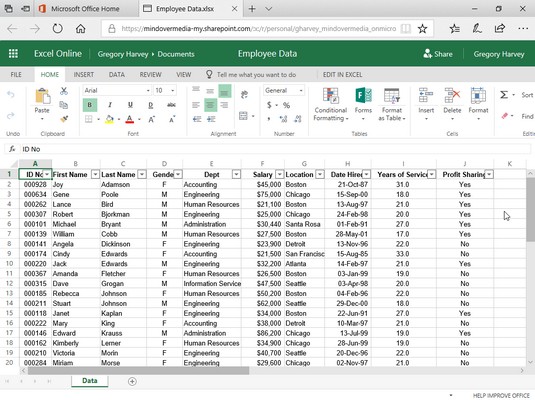
تمامی دستورات اعم از طراحی ظاهر شیت، مرتب سازی داده ها، فرمول نویسی و … در نسخه آنلاین اکسل قابل اجرا است. اگر در فایل اکسل 2019 تحت ویندوز خود از قابلیتی استفاده کرده باشید که در محیط وب نتوان آن را نمایش داد، با پیغامی رو به رو خواهید شد. این پیغام به صورت زیر است:
There are some features in your workbook that we can’t show in the browser
برای اینکه بتوانید به کار خود در برنامه اکسل آنلاین ادامه دهید، مجبورید که این پیغام را تایید کنید. در هر صورت نسخه وب اکسل به نسبت نسخه ویندوز محدودیت هایی دارد. اما به طور کلی بخش های زیادی از امکانات وجود دارند و قابل استفاده هستند.
بعد از اینکه کار ویرایش فایل اکسل تمام شد، هم میتوانید روی همان فایل قبلی تغییرات را ذخیره کنید، هم میتوانید از طریق منوی File گزینه Save As و گزینه Download a copy یک نسخه از تغییرات جدید فایل را روی کامپیوتر خود دانلود نمایید.